Plex是一种流媒体服务器,通过它可以组织整个数字 Library ,包括视频,音乐,照片,并且可以随时随地将它们流式传输到设备中。您可以从任何计算机,Web浏览器流设备和Smartphone轻松访问媒体文件,而无需将它们实际移至所有这些设备。
Plex实际上是已经存在了一段时间的client-server媒体播放器系统。它可以将任何普通系统变成功能强大的媒体服务器,您可以对其进行远程访问。设置媒体服务器似乎很困难,但是Plex使其变得非常容易和简单。它可以安装在各种操作系统上,包括Windows,Linux,MacOS,FreeBSD和各种NAS系统。设置Plex媒体服务器需要两个主要组件:Plex媒体服务器和在上述任何兼容设备上运行的客户端应用程序。请注意,在要设置流媒体服务器的系统上,您将需要一个静态IP。
在本文中,我们将看到如何在Ubuntu 18.04 LTS上安装Plex媒体服务器。
下载Plex媒体服务器
要下载Plex媒体服务器,首先,您需要在上注册一个免费帐户。注册后,转到Plex资料下载页。从可用平台(例如Windows,Linux,MACOS等)的列表中选择合适的操作系统,然后下载最新的Plex媒体服务器。或者,如果您具有媒体服务器的下载链接,则可以使用wget进行下载。使用以下命令通过wget下载Plex媒体服务器:
$ wget [URL]安装Plex媒体服务器
下载完成后,使用导航到下载目录光盘命令。
通过按下启动终端Ctrl + Alt + T键,然后键入以下命令:
$ cd ~/Downloads当我使用Ubuntu时,我已经下载了.deb包。在Linux中,dpkg用于安装任何deb软件包。以sudo身份运行以下命令以安装Plex媒体服务器deb软件包。
$ sudo dpkg –i filename.deb用下载的软件包名称替换文件名。
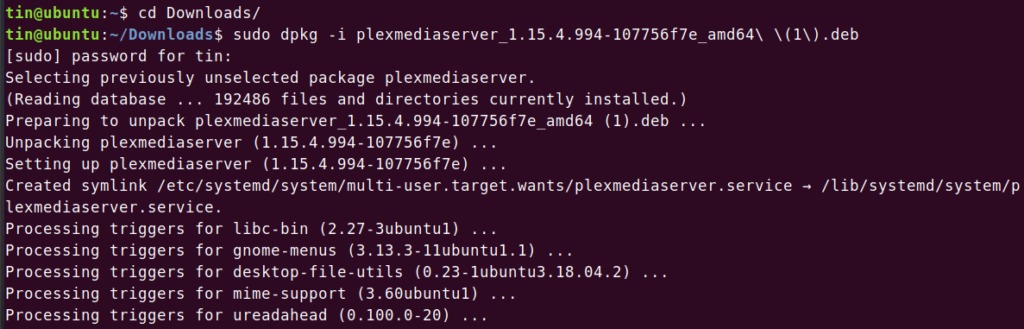
启用并启动Plex媒体服务器
一旦安装了Plex媒体服务器,您将需要启用并启动它。
要启用Plex媒体服务器,请以sudo身份运行以下命令:
$ sudo systemctl enable plexmediaserver.service
要启动Plex媒体服务器,请以sudo身份运行以下命令:
$ sudo systemctl start plexmediaserver.service
Plex媒体服务器服务启动后,通过以sudo身份运行以下命令来验证其状态:
$ sudo systemctl status plexmediaserver.service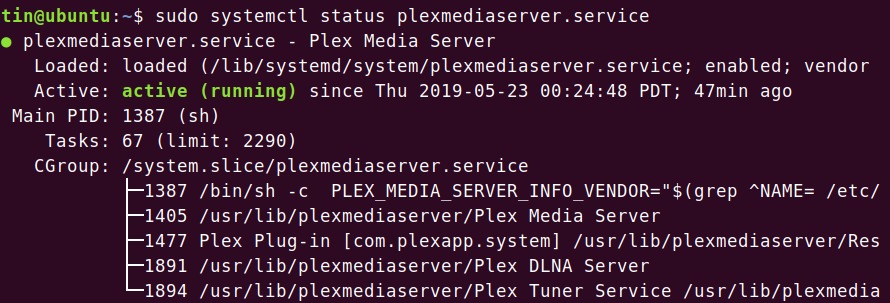
你可以看到plexmediaserver.service已启动并正在运行。
配置Plex媒体服务器
安装Plex媒体服务器后,您将需要对其进行配置。
打开浏览器,然后以以下格式键入地址以访问Plex媒体服务器设置页面。
http://[option]:32400/web在[option]字段中,您可以输入以下选项之一:localhost,127.0.0.1,主机名或Plex媒体服务器IP地址。
它将重定向到以下屏幕。使用您的帐户登录。您可以使用Google Facebook或电子邮件登录。
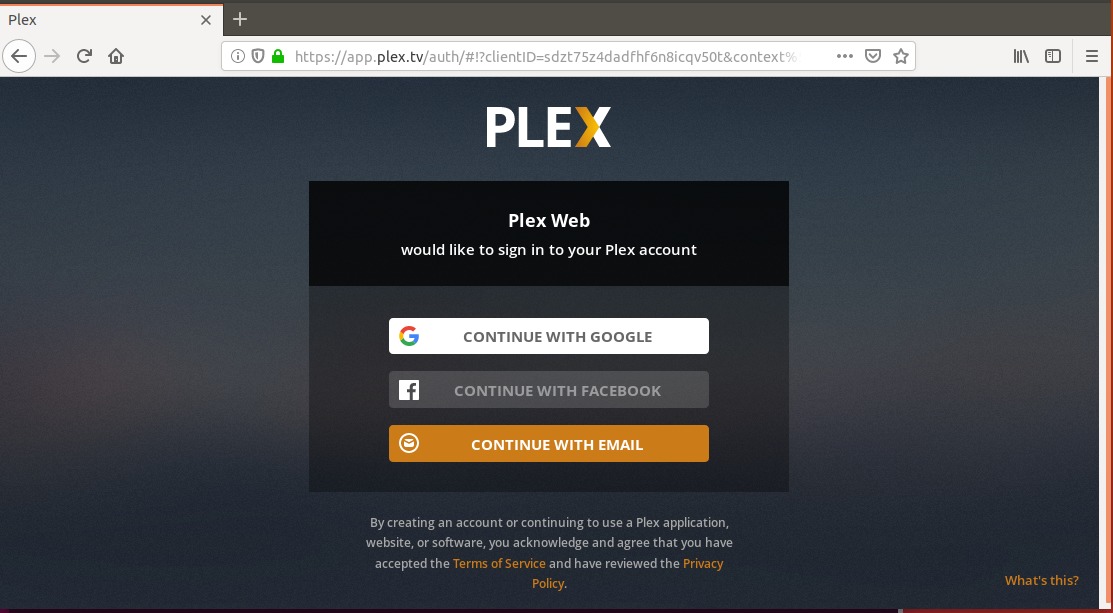
登录后,您将被定向到此页面。在这里,您可以给Plex媒体服务器一个user-friendly名称。确保盒子允许我访问我以外的媒体 家被检查。然后点击下一个。
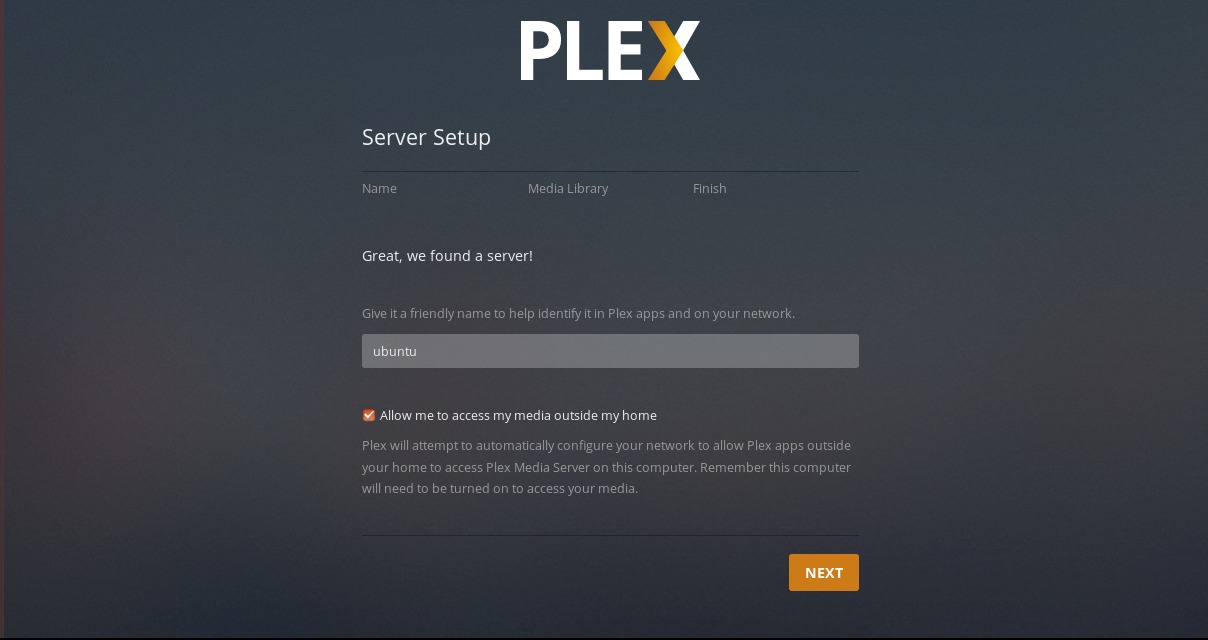
现在,您将看到添加库的选项。要添加它们,请单击添加库。
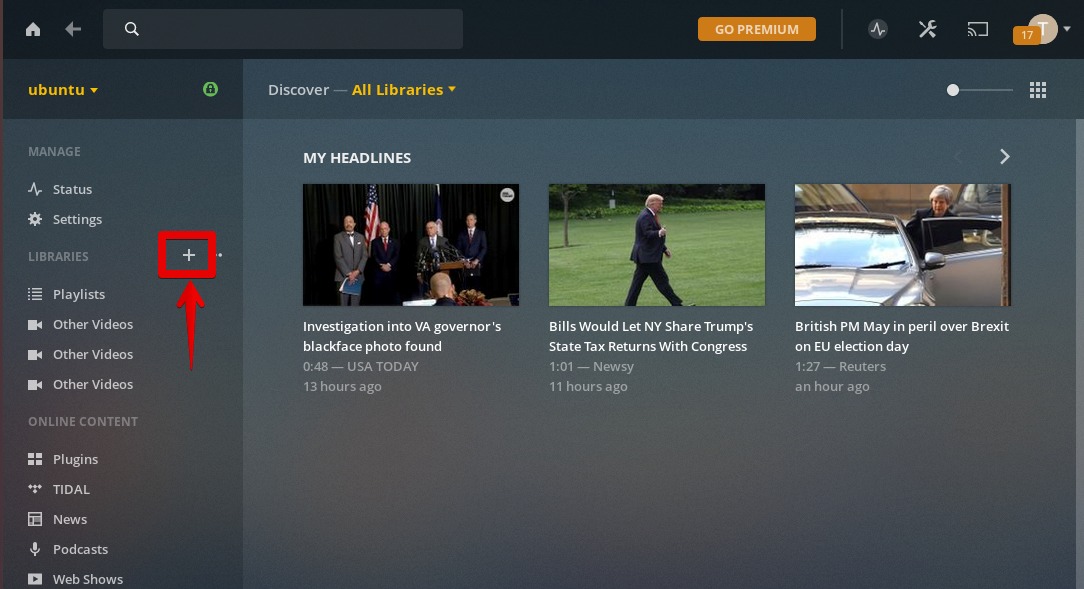
然后从选择类型标签,选择一个库类型,然后单击下一个。
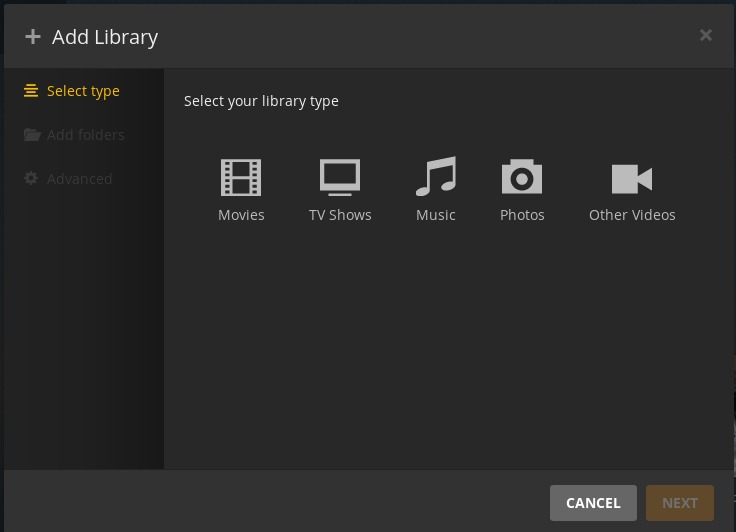
现在点击媒体文件夹浏览从新增资料夹标签。
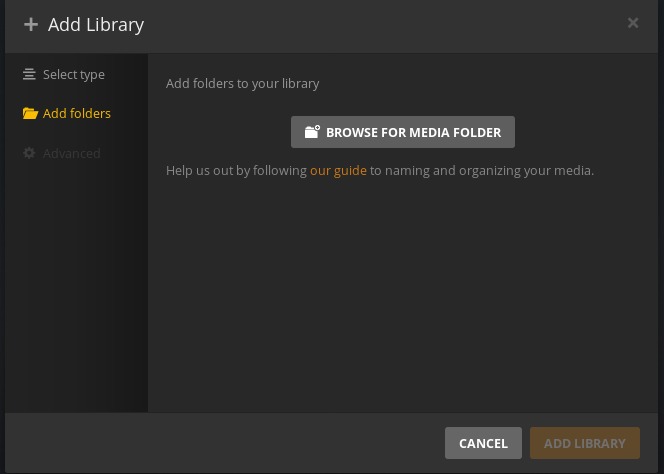
然后选择您的媒体文件夹,然后单击加。最后,点击添加 Library 。
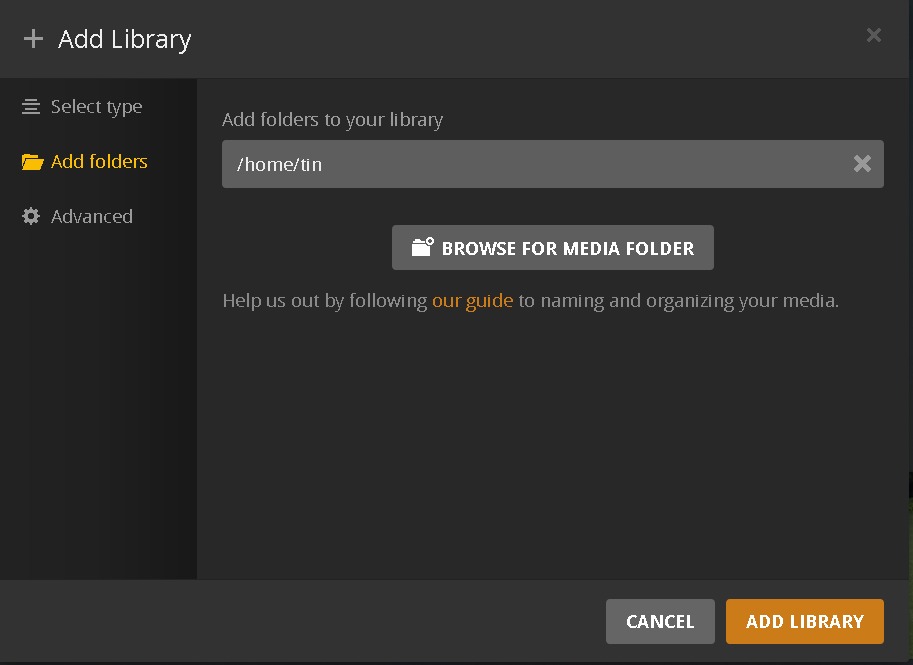
完成后,您将在仪表板上看到添加的媒体。
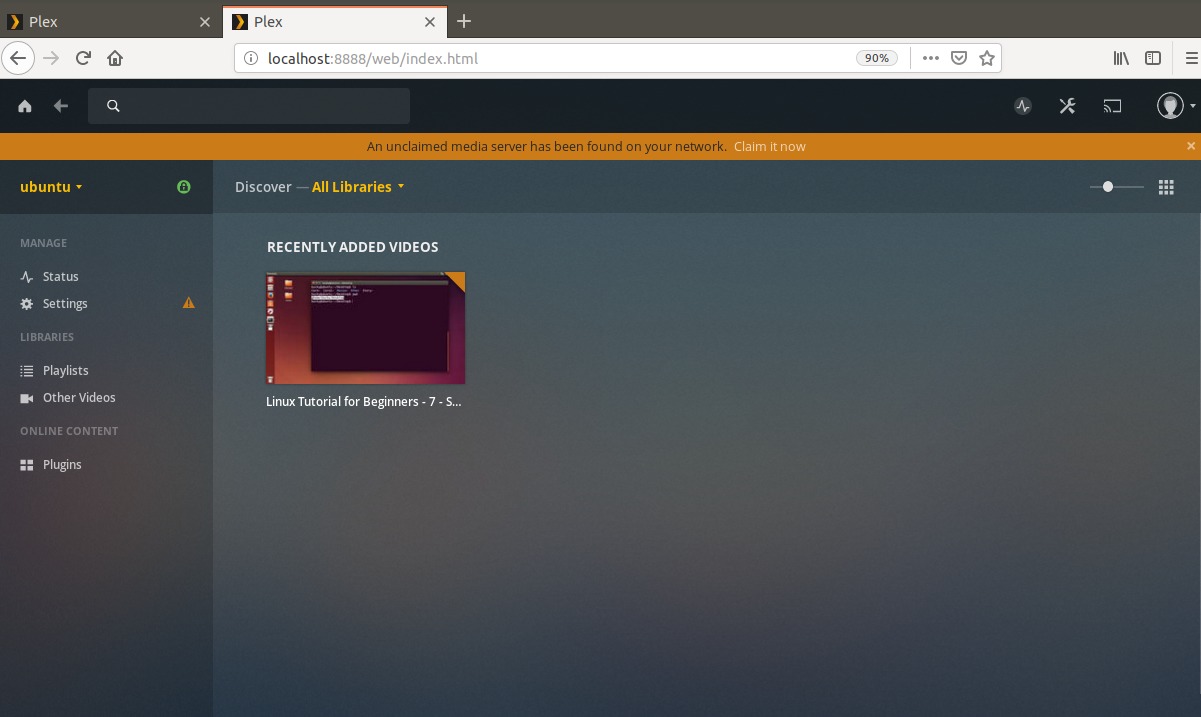
如果发布了新版本的Plex媒体服务器,则可以通过在Terminal中运行以下命令来获取它:
$ sudo apt update$ sudo apt-get --only-upgrade install plexmediaserver测试Plex媒体服务器
现在,您的媒体服务器已全部设置好,您可以使用和探索其他各种选项。
从网络浏览器访问
要使用Web浏览器从同一网络上的另一台设备测试和访问Plex媒体服务器,您将需要使用Plex媒体服务器的IP地址。要查找Plex媒体服务器的IP地址,请键入ifconfig在终端。
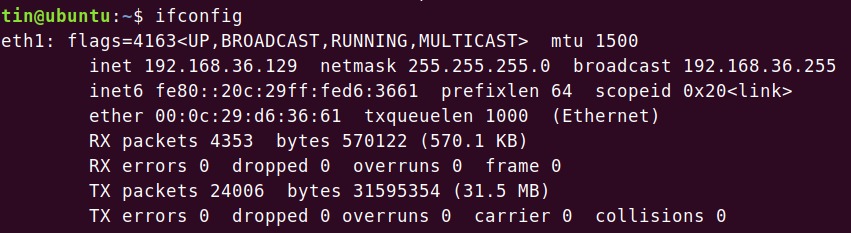
然后在浏览器中输入:
http://[IP-address]:32400/web使用与配置Plex介质服务器时使用的相同的Plex凭据登录。您将立即连接到Plex媒体服务器,并可以访问在配置过程中添加的所有数字媒体库。
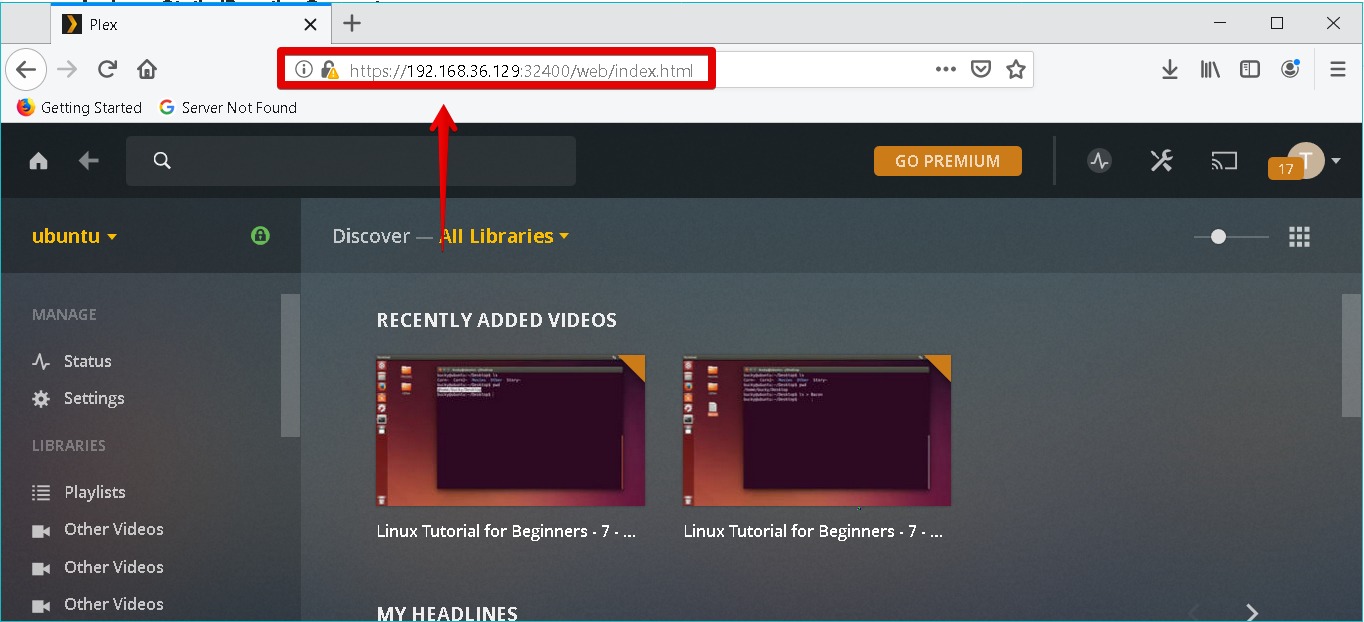
从Plex应用程序访问
您还可以通过在任何设备上安装Plex应用程序进行测试。使用与配置Plex介质服务器时使用的相同的Plex凭据登录。您将立即连接到Plex媒体服务器,并可以访问在配置过程中添加的所有数字媒体库。为了进行测试,我必须在Windows 10计算机中安装Plex客户端应用程序。这是我的Plex客户端应用程序的屏幕截图。
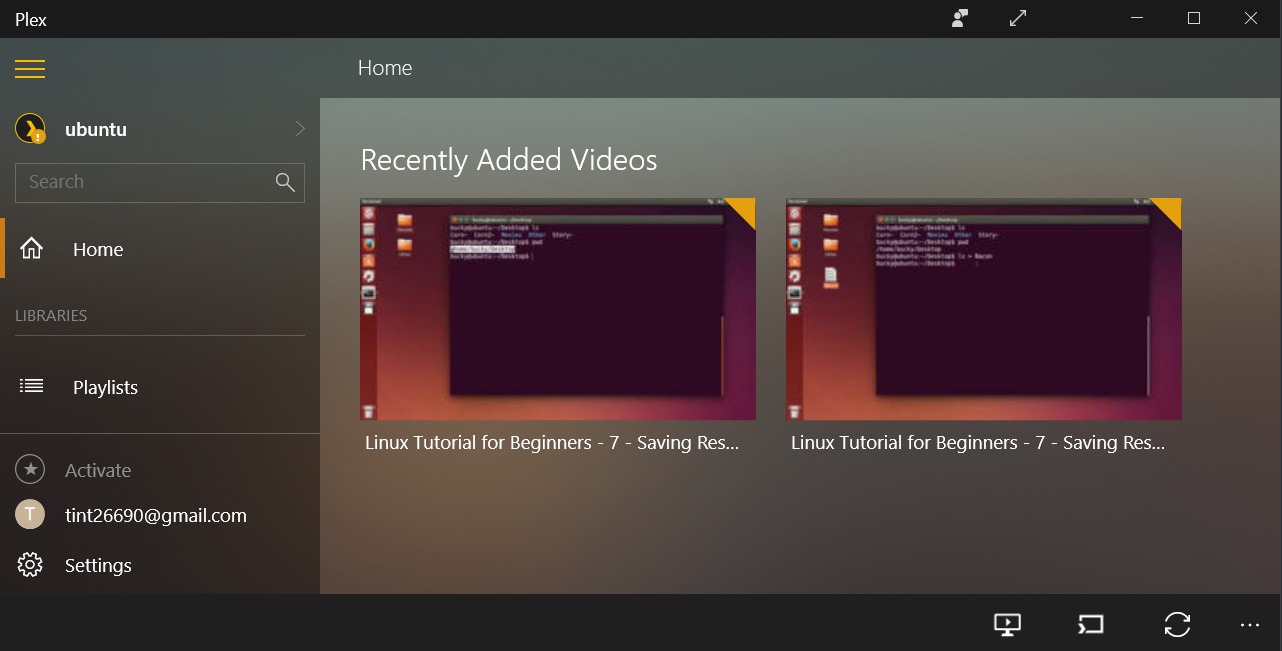
在本文中,我们讨论了在Ubuntu 18.04 LTS上安装和设置Plex媒体服务器所需的所有必要步骤。我们还学习了如何设置一个数字媒体库,通过安装Plex应用程序可以使用任何受支持的设备访问该数字媒体库。
